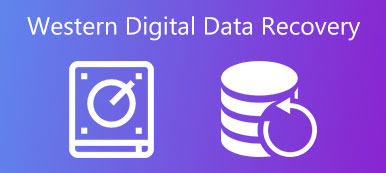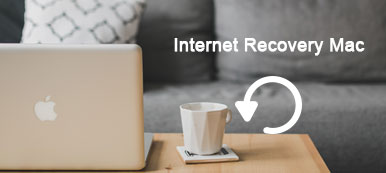Du skal have været i så store problemer, at du ved et uheld sletter filer eller endda formaterer en hel partition på din computer. Faktisk behøver du ikke være så bekymret, fordi en pålidelig datagendannelsesløsning kan hjælpe dig med at gendanne alle disse vigtige data og endda gendanne mistet partition i sig selv. Gratis partition opsving er til stor hjælp for dig at gendanne dine mistede eller ved et uheld slettede filer. Så følg os for at lære flere detaljer om, hvad du skal gøre for gratis partitiongendannelse.
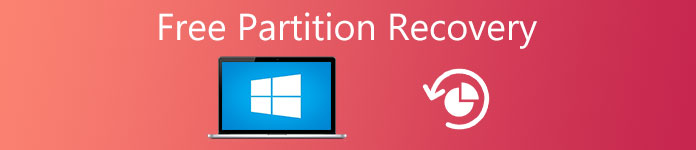
- Del 1. Hvad er Free Partition Recovery
- Del 2. Trin til gratis partitiongendannelse
- Del 3. Bedste gratis partition Recovery Tool - Android Data Recovery
del 1. Hvad er Free Partition Recovery
Da du er fanget i dilemmaet, hvor du ved et uheld slettede nogle vigtige partitioner og ikke kan finde vejen til at få dem tilbage, skal du prøve vores metode-udføre gratis partitionsgendannelse med et pålideligt gendannelsesværktøj. Og før vi kommer til at fortælle dig trinnene til gratis partitiongendannelse, skal du vide, hvad præcis gratis partitiongendannelse er.
Free Partition Recovery: Hvad er en partition
Før en definition af gratis partitiongendannelse, skal du vide, hvad en partition er først. Den fysiske disk kan opdeles i flere logiske diske (som "C:" eller "D:" osv.), Også kaldet "volumes". Master Boot Record (MBR) og EPP'er (Extended Partition Pointers) bruges til at indeholde oplysninger om, hvor mange diskenheder der er på den fysiske disk, og hvor de er placeret. MBR og EPP'er kan opdele en enkelt fysisk disk i mere end fire logiske diskenheder. En partition defineret i MBR kaldes Primary Partition, og den partition, der er defineret i EPP'er, kaldes Logical Drive. Disse tabeller (MBR og EPP'er) betegnes samlet som Partition Table. Sættet af EPP-blokke kaldes udvidet partition. Her er nogle typiske partitioneringslayouter.
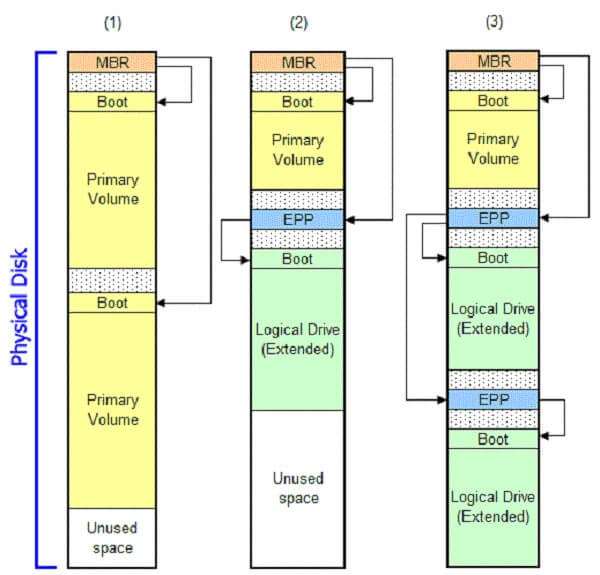
Free Partition Recovery: Hvorfor Partition Recovery er nødvendig
Når du ved, hvad en partition er, skal du også forstå, hvorfor gratis partitiongenoprettelse er nødvendig, når du ved et uheld sletter dine filer. Partitionstabeller bliver ødelagt af forskellige årsager og forårsager forskellige symptomer. Her er nogle mest almindelige situationer:
1. Nogle volumener forsvinder bare. Disk Manager kan vise enten ufordelt plads eller noget underligt, hvor lydstyrken skal være.
2. Systemet kan nægte at starte med beskeder svarende til "Dårlig eller manglende partitionstabel", "Fejl ved indlæsning af operativsystem" eller uden nogen beskeder overhovedet.
3. I sjældne tilfælde er Windows Blue Screen STOP: INACCESSIBLE_BOOT_DEVICE forårsaget af den beskadigede partitionstabel.
Her er nogle typiske partitionsskaderprofiler.
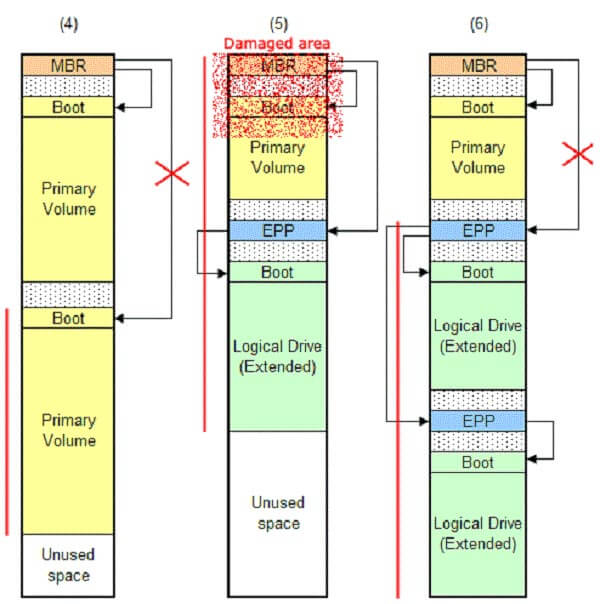
Er gratis partitiongenoprettelse mulig?
Partitionstab er ikke så almindeligt som datatab. Alligevel er dette problem meget hårdere end simpelt datatab. Når en partition mangler, kan alle data, der er gemt i den, være væk for evigt. Dette kan gøre dig vanvittig. Hvis der ikke er vigtige data i den manglende partition, kan brugerne nemt løse problemet ved at oprette en ny partition eller ompartitionere harddisken. Desværre er det ofte ikke tilfældet. Det meste af tiden indeholder den mistede partition en masse værdifulde data, og tabet af dem ville give dig enorme tab. Så er det muligt at gendanne slettet partition? Selvfølgelig ja! Uanset hvilke grunde der er til partitionsskader, findes der altid løsninger til at løse problemet. Se bare den følgende del.
del 2. Trin til gratis partitiongendannelse
Nu hvor du allerede har kendt, hvad en partition er, og hvorfor vi har brug for en gratis partitionsgendannelse, skal du være nysgerrig om trinnene til fri partitionsgenopretning. Nu følg os og lær mere om, hvad du skal gøre for gratis partitiongenvinding.
For det første skal du downloade et pålideligt gratis partitionsgendannelsesværktøj. Her henter vi to bedste gratis partitions recovery software på markedet, Apeaksoft Data Recovery samt Windows Data Recovery.
Gratis partition gendannelse med Apeaksoft Data Recovery
- Det er professionelt at genoprette de slettede filer fra USB-flashdrev, papirkurv, harddisk, hukommelseskort mv.
- Det gendanner billeder i JPG, TIFF / TIF, PNG, BMP, GIF, PSD, CRW, CR2, NEF, ORF, RAF, SR2, MRW, DCR, WMF, DNG, ERF, RAW osv.
- Den henter mediefiler i formaterne AVI, MOV, MP4, M4V, 3GP, 3G2, WMV, SWF, MPG, AIFF, M4A, MP3, WAV, WMA, MID / MIDI osv.
- Dokumenter som DOC / DOCX, XLS / XLSX, PPT / PPTX, PDF, CWK, HTML / HTM, INDD, EPS osv. Kan genindvindes.
- Email og andre data som ZIP, RAR, SIT og mere understøttes for at komme tilbage.
- Kompatibel med Windows 10 / 8.1 / 8 / 7 / Vista / XP (SP2 eller senere).
Trin 1. Download, installer og kør Data Recovery på din computer. I hovedgrænsefladen skal du markere datatypen. Her tager vi Video som eksemplet.
Derefter skal du vælge det fri partitionsdrev, hvor du slettet dataene til scanning.
Klik endelig på Scan for at starte de slettede videofiler.

Trin 2. Når scanningen er færdig, vil du se datatypemappen. Her finder du filerne sorteret efter de forskellige mapper. Markér dem en efter en, og klik på Gendan-knappen for at begynde at finde de slettede filer tilbage til din computer. Det gør det muligt for dig gendanne data fra papirkurven med lethed.

Tjek denne video demo for at vide mere om Apeaksoft Data Recovery.


Gratis partition gendannelse med Windows Data Recovery
For at gendanne mistede eller slettede partitioner skal du bruge indstillingen "Kan ikke finde drev" i skærmbilledet "Vælg placering" på din gendannelsessoftware. Dette skyldes, at denne mulighed er at gendanne partitioner, der går tabt. Her kommer trinene til at gendanne slettet partition.
Trin 1. Start softwaren, og vælg den type data, du vil gendanne fra skærmbilledet "Vælg hvad der skal gendannes" ved at placere et flueben i de ønskede afkrydsningsfelter. Klik på knappen "Næste".
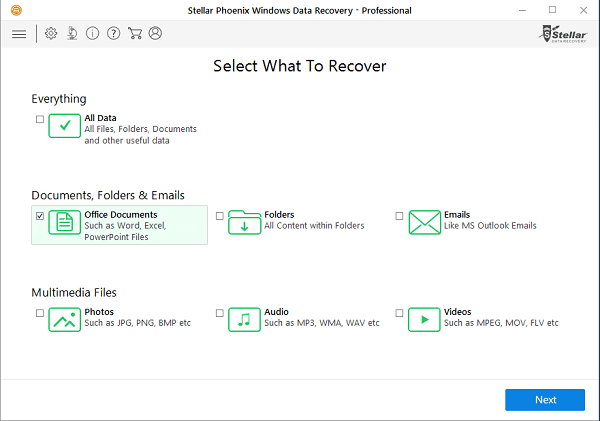
Trin 2. Vælg "Kan ikke finde drev" fra "Vælg placering" -skærmen ved at markere det respektive afkrydsningsfelt. Derefter tænder / slukker du Deep Scan-indstilling afhængigt af dit eget behov, og klik på fanen "Scan". Dette er til, at softwaren starter scanningen af de formaterede drev. Du må hellere aktivere Deep Scan for gratis partitiongendannelse.
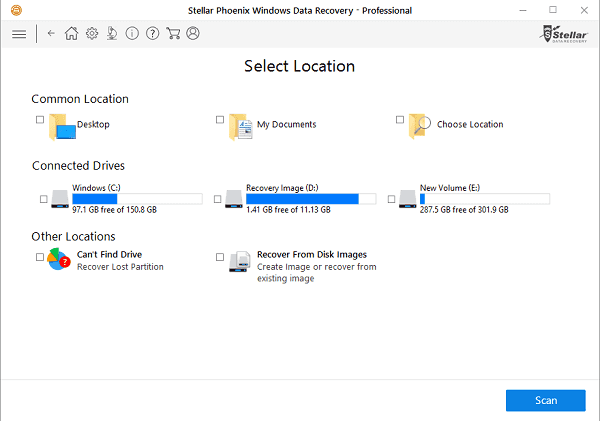
Trin 3. Efter afslutningen af scanningen vises der "Vælg harddisk for at gendanne mistede partitioner". I afsnittet Vælg drev i grænsefladen vises alle tilsluttede drev med detaljer. Vælg det drev, der skal scannes for mistede partitioner, og klik på knappen "Søg". Softwaren søger derefter efter de mistede partitioner.
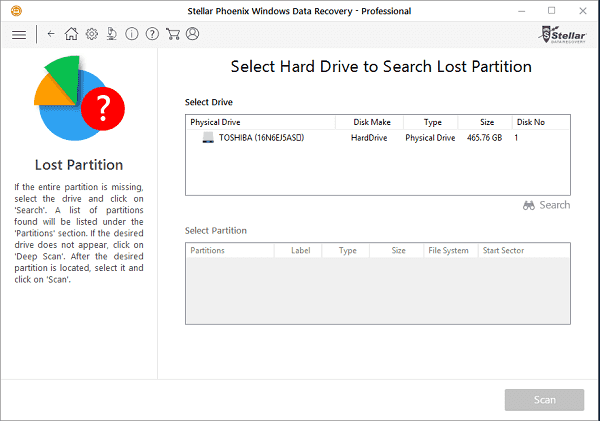
Trin 4. Alle mistede partitioner, der er registreret af softwaren, er angivet i afsnittet "Partitioner fundet". Vælg den partition, du ønsker at gendanne, og klik på knappen "Scan" for at fortsætte scanningen.
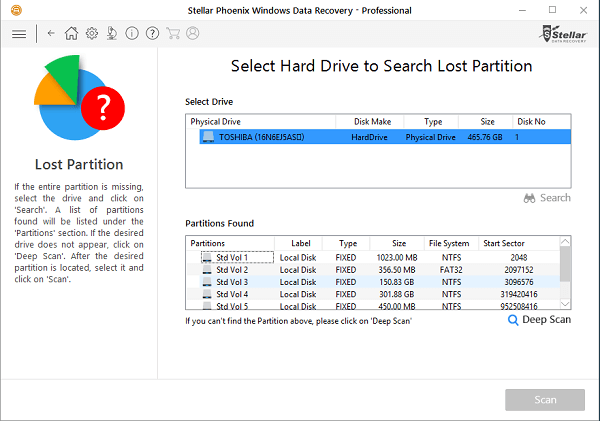
del 3. Gratis Partition Recovery Alternativ til Android
Hvis du vil gendanne tabte eller uhellede slettede partitioner, skal du have et gratis partition opsving værktøj til at gøre det. Android Data Recovery er den bedste data recovery app til Android. Med gendannelsessoftwaren kan du gendanne slettede tekstbeskeder, fotos, kontakter, opkaldshistorik, videoer, musik og andre tabte dokumentfiler fra dine Android-telefoner, tablets og SD-kort. Uanset om du har mistet dine filer på grund af forkert sletning, rooting, opgradering, hukommelseskortformatering, virusangreb eller fordi du styrtede, smadrede, brød eller faldt din enhed i vand, kan denne gratis partitionsgendannelsessoftware redde de vigtige data i din enhed.
Nøglefunktioner:
1. Den er kompatibel med 5000 + Android-bærbare enheder som Samsung, Motorola, Sony, HTC, Google Nexus osv.
2. Det giver dig mulighed for at gendanne data, der er tabt i forskellige scenarier: fabriksgendannelse, OS opdatering, enhed fast uden at reagere, enhedslås eller glemt adgangskode, rooting fejl osv.
3. Det kan gendanne slettede eller tabte data fra Android-telefoner og tablets, herunder Samsung, HTC, LG, Sony, Motorola, Huawei, Google, Sharp osv.
4. Det giver dig mulighed for nemt at sikkerhedskopiere og administrere dine data på din Windows-computer eller Mac nemt med USB-kablet.

Konklusion
Selvom katastrofe for partitionstab er meget vanskeligt at klare, kan et pålideligt gendannelsesværktøj stadig gøre det. Så du bør ikke være for bange for at gøre noget, efter at partitionen med nyttige data, der er gemt i, mangler. Selv gratis partitiongendannelse kan opnås, hvis du kun vender dig til nyttige værktøjer i tide.